行うプロセスを知る Spotify ダウンロード
「私はちょうど得ました Spotify サブスクリプションプランのプロセスについて詳しく知りたい Spotify ダウンロード. 案内してもらえますか?」 「そのプロセスを実行する最良の方法は何ですか? Spotify ダウンロード? を使用していなくても、これを実行できますか? Spotify プレミアムアカウント?」 上記の質問をしたことがありますか?
中でも 音楽ストリーミング サービス プラットフォーム 選択して、誰でも利用できる Spotify これは業界の巨人のXNUMXつであり、ユーザーに驚くほど高品質の音楽ストリーミングサービスを提供しているため、間違いなく良い選択です. 多くの利点を備えた Spotify プレミアムアカウントのユーザーが楽しめる、最高の機能の XNUMX つは間違いなくできることです Spotify 特典リストにオフラインストリーミングが含まれているため、ダウンロードしてください。
初めてサブスクライブし、プロセスにまだ慣れていない場合は、この投稿の最初の部分で、アクティブなサブスクリプション プランでそれを行う方法を共有します。 また、無料の Spotify バージョン。
記事の内容 パート1。ダウンロードする方法 Spotify?パート2。ダウンロードする方法 Spotify 最高の方法で音楽?パート3。 概要
パート1。ダウンロードする方法 Spotify?
Spotify は、9.99 段階の有料サブスクリプション プランを提供しています。 月額12.99ドルの個人プラン、月額XNUMXドルのDUOプラン、 家族計画 価格は月額 15.99 米ドルで、対象となる学生向けの割引プランは月額 4.99 米ドルです。
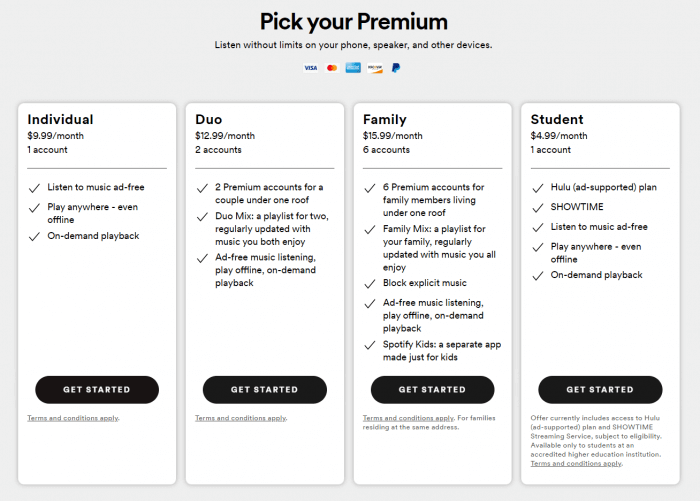
導入部分で述べたように、 Spotify プレミアムアカウントの所有者が楽しめるのは、できることです Spotify オフライン モードで曲をストリーミングするためのダウンロード。
ここでは、どのようにできるかの詳細な手順を共有します Spotify パソコンだけでなく、Android や iOS の携帯電話やタブレットなどのポータブル デバイスを使用してダウンロードすることもできます。
注: 以下の手順を実行することにより、 Spotify プレミアム サブスクリプションがアクティブで、安定したインターネット接続があり、使用しているアプリが最新の状態であり、処理中のエラーを回避できます。 の最新バージョンを使用しているかどうか不明な場合は、 Spotify アプリを使用すると、いつでもストアにアクセスして更新を確認してインストールできます。
さて、これがあなたがどのようにプロセスを行うことができるかです Spotify ダウンロードしてください。
ダウンロード Spotify パソコンの音楽
ダウンロード Spotify デスクトップ上の曲はとてもシンプルです。 XNUMX ステップの手順に従うだけです。
ステップ1。 PC で、Premium にログインします。 Spotify アカウント資格情報を使用してアカウントを作成します。
ステップ2。 に向かう Spotify 曲のページを開いて、ダウンロードしたいプレイリストを探します。
ステップ#3。 ダウンロードするプレイリストを選択したら、それを開きます。 画面の右上に「ダウンロード」オプションがすぐに表示されます。 スライダーを切り替えると、プレイリストがダウンロードされます。
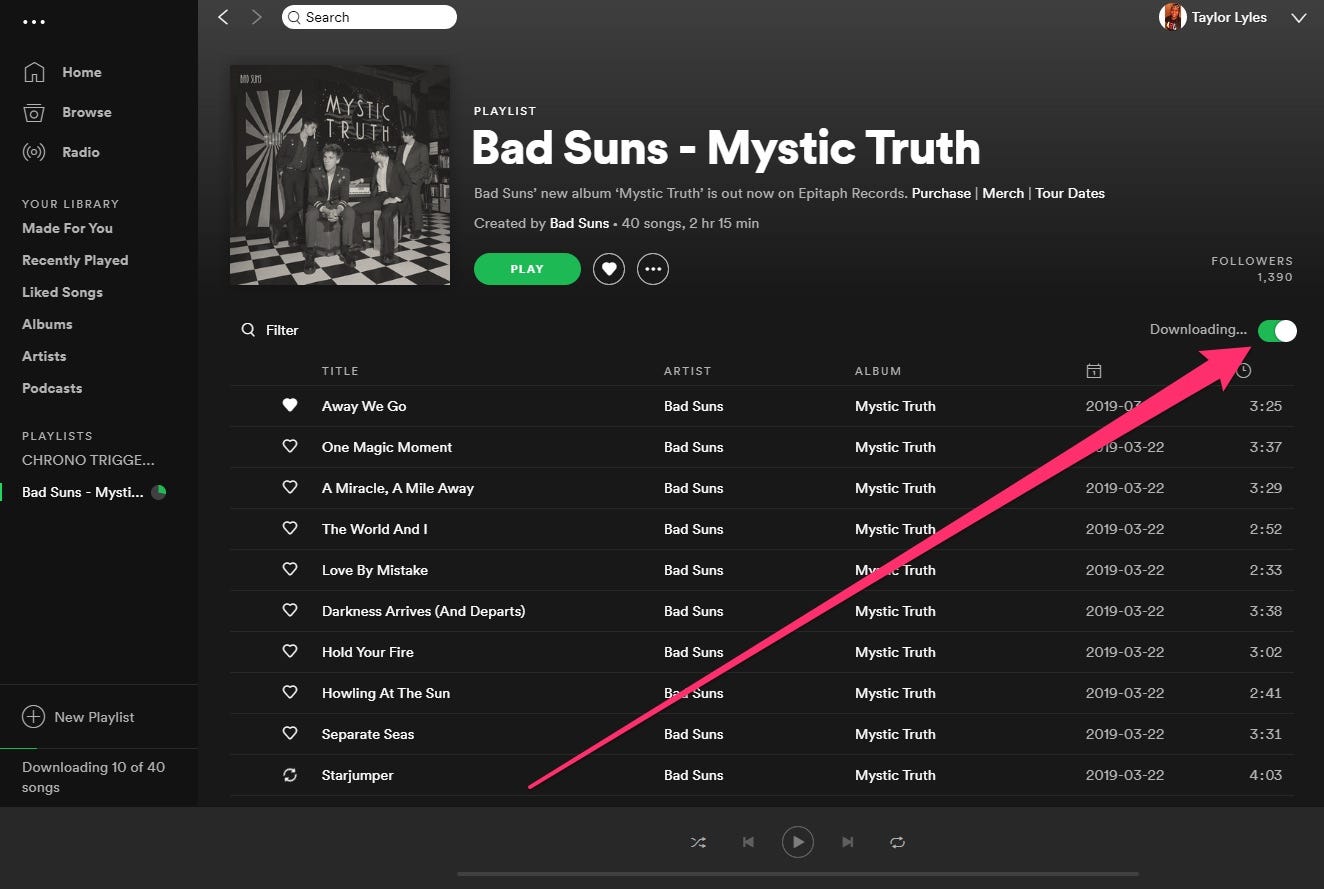
選択したプレイリストの曲が正常にダウンロードされたかどうかを確認するには、プレイリストの横に緑色の記号が表示されます。
ダウンロードしたプレイリストにアクセスするため Spotify PC から [設定] に移動し、[詳細設定を表示] メニューにチェックを入れてから、[オフライン ソング ストレージ] セクションにチェックを入れます。 ダウンロードした曲はここに表示されます。
ダウンロード Spotify ポータブル デバイス (携帯電話とタブレット) の音楽
もちろん、あなたができる方法についての詳細なガイドもここにあります Spotify モバイルガジェットやタブレットなどの便利なデバイスにダウンロードしてください。
ステップ1。 を開きます Spotify Android または iOS デバイスのアプリ。 を使用してログインします Spotify プレミアム アカウントの資格情報 – ユーザー名とパスワード。
ステップ2。 画面の下部には、XNUMX つのオプションがあります。 その中から「ライブラリ」を選択します。 「あなたのライブラリ」セクションに到着すると、作成したすべてのプレイリストが表示されます。 ダウンロードしたいプレイリストを選択するだけです。
ステップ#3。 「ダウンロード」ボタンをタップするだけです。 スライダーが緑色に変わります。 これを行うと、アプリがトリガーされ、選択したプレイリストのダウンロードが開始されます。 一度 Spotify ダウンロード プロセスが完了すると、各曲の横に緑色の下向き矢印が表示されます。
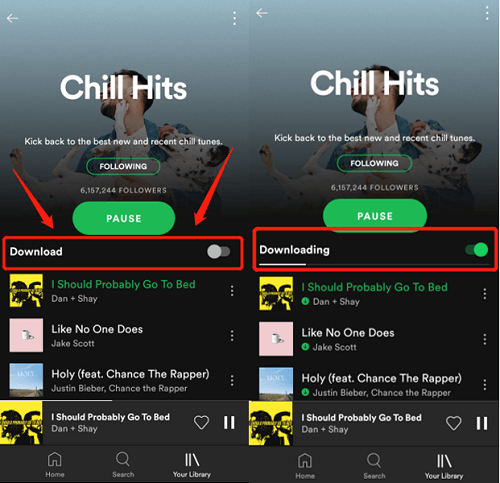
モバイルまたはポータブル デバイスにダウンロードしたプレイリストを簡単に確認するには、アカウントの [あなたのライブラリ] セクションに移動し、次に [音楽] に移動します。
上記の手順に従うだけで簡単に実行できます Spotify ダウンロードして、あなたのお気に入りを持つことができます Spotify オフラインモードでストリーミングできる曲!
パート2。ダウンロードする方法 Spotify 最高の方法で音楽?
確かに、持っていることの特典のXNUMXつを知っているのは素晴らしいことです Spotify プレミアムアカウントでできること Spotify ダウンロードすると、お気に入りのオフライン ストリーミングにつながります Spotify 曲。 しかし、特に無料で質問があります Spotify バージョンのユーザー、発生する可能性があります – です Spotify 契約しなくてもダウンロード可能 Spotify プレミアムプラン? このセクションは、上記のクエリに答えます。
あなたが Spotify しばらくアプリを使用していると、あなたは確かにその事実に気づいています Spotify 曲は保護されたファイルです。 これにより、最初は、サブスクリプション プランなしでトラックをダウンロードしてアクセスすることはまったく不可能だと考えるかもしれません。
しかし、あなたは間違っています! Spotify 毎月のサブスクリプション料金を支払わなくても、ユーザーは引き続きダウンロードを楽しむことができます。 つまり、最適なツールを探して使用することによって、この場合は TunesFun Spotify Music Converter。 これを作るもの TunesFun Spotify Music Converter 最高のソフトウェアコンバーターは?
当学校区の TunesFun Spotify Music Converter の DRM 保護を簡単に取り除くことができます。 Spotify あなたを可能性へと導く歌 聞く Spotify オフラインの曲 任意のメディア プレーヤー デバイスまたはデバイスで。 アプリの変換機能により、特定のデバイスで曲を再生できるかどうかを心配する必要はありません。 TunesFun Spotify Music Converter あなたを助けられる コンバージョン Spotify 音楽ファイルを MP3 形式に変換、また、トラックを現在の形式 (OGG Vorbis) からより柔軟なファイル形式 FLAC、WAV、および AAC に変換します。
このプロフェッショナルなソフトウェア コンバーターは、元の品質を維持しながら非常に高速に動作します。 Spotify 曲とその ID タグおよびメタデータ情報。 アプリを使用している間、タイムリーで一貫した更新を確実に行うこともできます。 さらに、チームからの技術サポートもいつでも利用できます。 そのため、アプリについて懸念や質問がある場合は、カスタマー サポート チームに助けを求めることもできます。
のシンプルなインターフェースで TunesFun Spotify Music Converterを使用すると、その機能を簡単に操作できます。のプロセスを支援するため、 Spotify からダウンロード TunesFun Spotify Music Converter, 次のセクションに詳細なガイドを用意しました。
ステップ1。 最終的に入手する前に、いくつかのインストールが必要になることに注意してください。 TunesFun Spotify Music Converter PC 上で起動して実行します。これらが完了したら、適切なインストールに進み、正常に完了したらすぐにアプリを起動します。
ステップ2。 アプリのメイン画面に、追加するオプションが表示されます Spotify 曲。 曲の URL を使用することも、ドラッグ アンド ドロップすることもできます (これははるかに簡単なプロセスです)。 また、このアプリは曲の一括変換をサポートしているため、一度に複数の曲を変換することを考えている場合は、このコンバーターを使用すると非常に便利です。

ステップ3。 一度 Spotify トラックがアップロードされたので、出力パラメーターの設定をセットアップできるようになりました。 出力形式として MP3 を選択すると、曲をストリーミングするためのより柔軟なオプションが提供されます。 もちろん、必要に応じて、アプリがサポートする他の形式を利用することもできます。 また、出力パスとその他の残りのオプションを設定することを忘れないでください。

ステップ#4。 設定後、「変換」または「すべて変換」ボタンをタップすると変換が開始されます。 アプリは、DRM の削除手順も同時に実行します。

したがって、変換が完了すると、手順 2 で定義した出力フォルダーに保存されたファイルは、既に DRM フリーになっています。 それらを再生し、ガジェットやメディアプレーヤーでアクセスできます! それらを外部ドライブまたはオンラインストレージクラウドに保存することも可能になります.
パート3。 概要
のプロセス Spotify ダウンロードは間違いなく簡単です Spotify プレミアムアカウント。 あなたが無料のアカウント所有者である場合は、ダウンロードできるため、それほど考える必要はありません。 Spotify のようなアプリの助けを借りて、あなたが好きな曲 TunesFun Spotify Music Converter!
コメントを書く